Là nhà phát triển, bạn có thể sử dụng Trình quản lý thẻ của Google để triển khai và quản lý pixel và thẻ đo lường trong ứng dụng dành cho thiết bị di động mà không phải tạo lại và gửi lại tệp nhị phân của ứng dụng đến trang web thương mại ứng dụng. Các nhà phát triển làm việc với SDK Google Analytics cho Firebase có thể dễ dàng thêm Trình quản lý thẻ để giúp quản lý và thay đổi hoạt động triển khai, ngay cả sau khi ứng dụng đã xuất hàng.
Nhà phát triển có thể ghi lại các sự kiện quan trọng và quyết định kích hoạt thẻ hoặc pixel nào sau đó.
Điều kiện tiên quyết
- Trong bảng điều khiển của Firebase, hãy thêm ứng dụng của bạn vào dự án Firebase.
- Thiết lập Google Analytics cho ứng dụng, bao gồm cả việc bật Google Analytics trong dự án Firebase và thêm SDK Google Analytics cho Firebase vào ứng dụng.
- Tạo tài khoản Trình quản lý thẻ.
- Định cấu hình vùng chứa của Trình quản lý thẻ.
Các mục sau đây sẽ hướng dẫn bạn các bước để định cấu hình và sử dụng Trình quản lý thẻ của Google trong ứng dụng iOS của bạn.
1. Thêm Trình quản lý thẻ vào dự án
Thêm gói Trình quản lý thẻ:
CocoaPods
Cách thêm Trình quản lý thẻ thông qua CocoaPods:
Trong thiết bị đầu cuối, hãy chạy lệnh sau:
$ sudo gem install cocoapodsThay đổi sang thư mục dự án của bạn.
Chạy lệnh sau đây để tạo một tệp có tên
Podfile:$ pod initTrong
Podfile, hãy thêm đoạn mã sau:pod 'GoogleTagManager', '~> 6.0'Chạy lệnh sau để tải xuống và cài đặt các phần phụ thuộc của Trình quản lý thẻ cho dự án của bạn:
$ pod install
Trình quản lý gói Swift
Cách thêm Trình quản lý thẻ thông qua Trình quản lý gói Swift:
- Nếu bạn di chuyển từ một dự án dựa trên CocoaPods, hãy chạy
pod deintegrateđể xoá CocoaPods khỏi dự án Xcode của bạn. Sau đó, bạn có thể xoá tệp.xcworkspacedo CocoaPods tạo một cách an toàn. Nếu đây là lần đầu tiên bạn thêm Firebase vào một dự án, thì bước này có thể bị bỏ qua. - Trong Xcode 12, hãy cài đặt thư viện Trình quản lý thẻ bằng cách chuyển đến File > Tag Manager Packages > Thêm phần phụ thuộc gói...
Khi lời nhắc xuất hiện, hãy nhập kho lưu trữ GitHub của Trình quản lý thẻ:
https://github.com/googleanalytics/google-tag-manager-ios-sdk.gitChọn phiên bản Trình quản lý thẻ bạn muốn sử dụng. Đối với các dự án mới, bạn nên sử dụng phiên bản Trình quản lý thẻ mới nhất.
Thêm
-ObjCvào Cờ trình liên kết khác trong phần Cài đặt bản dựng của dự án.
Tạo vùng chứa iOS nếu tài khoản Trình quản lý thẻ của bạn không có vùng chứa:
- Đăng nhập vào tài khoản Trình quản lý thẻ của bạn.
- Trong thẻ Tài khoản, hãy chọn vùng chứa iOS của bạn.
- Nhấp vào Quản trị ở thanh điều hướng trên cùng.
- Trên cột CONTAINER, hãy nhấp vào biểu tượng dấu "+" để tạo một vùng chứa.
- Nhập tên vùng chứa.
- Chọn vùng chứa iOS.
- Nhấp vào Tạo.
Tải vùng chứa của bạn xuống:
- Đăng nhập vào tài khoản Trình quản lý thẻ của bạn.
- Trong thẻ Tài khoản, hãy chọn vùng chứa iOS của bạn.
- Nhấp vào Phiên bản ở thanh điều hướng trên cùng.
- Chọn phiên bản vùng chứa bạn muốn tải xuống.
Nhấp vào Download (Tải xuống).
Thêm vùng chứa đã tải xuống vào dự án của bạn:
- Sao chép tệp đã tải xuống vào thư mục có tên
containertrong thư mục gốc của dự án XCode (thường làPROJECT_ROOT/container/GTM-XXXXXX.json). - Mở Xcode.
- Từ trình đơn Tệp, hãy chọn Thêm tệp vào...
- Chọn thư mục
container. - Nhấp vào Options (Tuỳ chọn) và nhớ chọn Create Folder reference (Tạo tệp tham chiếu đến thư mục).
- Nhấp vào Hoàn tất.
- Sao chép tệp đã tải xuống vào thư mục có tên
2. Ghi nhật ký các sự kiện và biến
Trình quản lý thẻ sử dụng các sự kiện, thông số và thuộc tính người dùng do SDK Google Analytics cho Firebase ghi lại để kích hoạt và tạo thẻ mà bạn đã thiết lập trong Trình quản lý thẻ của Google.
Hãy đọc tài liệu dành cho nhà phát triển Firebase để biết hướng dẫn về cách ghi nhật ký sự kiện và đặt thuộc tính người dùng.
Định cấu hình các biến trong Trình quản lý thẻ
Để thu thập giá trị của các thông số sự kiện và thuộc tính người dùng nhằm sử dụng trong Trình quản lý thẻ của Google, bạn có thể định cấu hình các biến trong giao diện Trình quản lý thẻ.
Ví dụ: bạn có thể ghi lại sự kiện tuỳ chỉnh sau đây trong ứng dụng của mình:
Analytics.logEvent("share_image", parameters: [
"image_name": name,
"full_text": text
])
Sau đó, bạn có thể định cấu hình các biến Thông số sự kiện mới trong Trình quản lý thẻ như sau để thu thập các giá trị image_name và full_text parameter:
- Tên biến: Tên hình ảnh
- Loại biến: Thông số sự kiện
- Tên khoá của thông số sự kiện:
image_name
và:
- Tên biến: Văn bản đầy đủ
- Loại biến: Thông số sự kiện
- Tên khoá của thông số sự kiện:
full_text
Tương tự, bạn có thể đặt thuộc tính người dùng sau đây trong ứng dụng của mình:
Analytics.setUserProperty(food, forName: "favorite_food")
Sau đó, bạn có thể định cấu hình biến Thuộc tính người dùng Firebase mới trong Trình quản lý thẻ của Google để thu thập giá trị favorite_food:
- Tên biến: Món ăn yêu thích
- Loại biến: Thuộc tính người dùng Firebase
- Tên khoá của thông số sự kiện:
favorite_food
Sửa đổi và chặn sự kiện
Trình quản lý thẻ cho phép bạn sửa đổi và chặn các sự kiện trước khi các sự kiện đó được SDK Google Analytics cho Firebase ghi lại. Việc sửa đổi sự kiện có thể giúp bạn thêm, xoá hoặc thay đổi giá trị của các thông số sự kiện hoặc điều chỉnh tên sự kiện mà không cần cập nhật ứng dụng. SDK Google Analytics cho Firebase sẽ ghi lại các sự kiện không bị chặn.
SDK Google Analytics cho Firebase cũng tự động ghi lại một số sự kiện và thuộc tính người dùng. Bạn có thể sử dụng các sự kiện và thuộc tính được thu thập tự động trong Trình quản lý thẻ mà không cần thêm mã. Tuy nhiên, bạn không thể chặn các kênh đó.
3. Gửi sự kiện
Các biến tên sự kiện Firebase, biến thông số sự kiện Firebase và các biến khác được dùng để thiết lập điều kiện kích hoạt. Các điều kiện kích hoạt sẽ được đánh giá bất cứ khi nào bạn ghi lại một sự kiện Firebase. Theo mặc định, các sự kiện Google Analytics cho Firebase sẽ tự động kích hoạt. Bạn có thể thêm thẻ Google Analytics cho Firebase trong Trình quản lý thẻ để chặn không cho gửi các sự kiện đến Google Analytics.
4. Xem trước, gỡ lỗi và xuất bản vùng chứa
Trước khi phát hành phiên bản vùng chứa, bạn nên xem trước phiên bản đó để đảm bảo phiên bản đó hoạt động như dự kiến. Trình quản lý thẻ cho phép bạn xem trước các phiên bản của vùng chứa bằng cách tạo các đường liên kết và mã QR trong giao diện web của Trình quản lý thẻ, rồi sử dụng các đường liên kết này để mở ứng dụng của bạn.
Vùng chứa xem trước
Để xem trước một vùng chứa, hãy tạo URL xem trước trong giao diện web của Trình quản lý thẻ:
- Đăng nhập vào tài khoản Trình quản lý thẻ của bạn.
- Chọn một vùng chứa thiết bị di động.
- Nhấp vào Phiên bản ở thanh điều hướng trên cùng.
- Nhấp vào Thao tác > Xem trước trên phiên bản vùng chứa mà bạn muốn xem trước.
- Nhập tên gói của ứng dụng.
Nhấp vào Tạo đường liên kết bắt đầu xem trước.
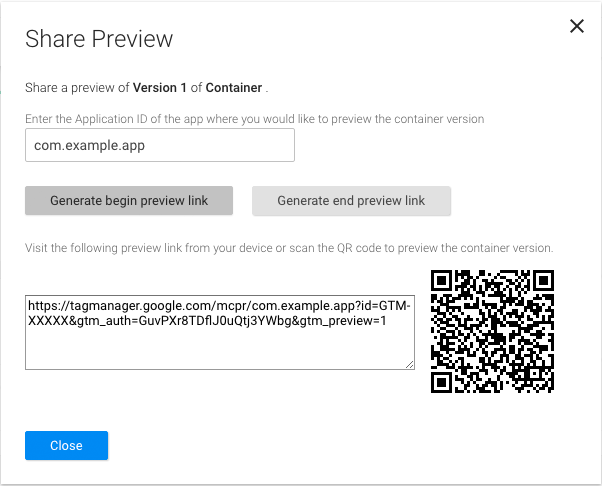
Hình 1: Tải URL xem trước từ giao diện web của Trình quản lý thẻ. Lưu URL xem trước này cho các bước sau.
Để bật tính năng xem trước vùng chứa, bạn phải xác định giao thức URL xem trước của Trình quản lý thẻ trong danh sách thuộc tính của dự án. Trong phần Loại URL của tệp danh sách thuộc tính của ứng dụng, hãy đăng ký giá trị nhận dạng URL và lược đồ URL sau đây:
URL identifier: _your.package.name_
URL scheme: tagmanager.c._your.package.name_

Hãy dừng ứng dụng và mở URL xem trước trên trình mô phỏng hoặc thiết bị thực để xem trước vùng chứa nháp trong ứng dụng của bạn.
Vùng chứa gỡ lỗi
Khi bạn chạy ứng dụng ở trình mô phỏng hoặc ở chế độ xem trước, Trình quản lý thẻ sẽ tự động chuyển nhật ký thành chi tiết.
Xuất bản vùng chứa
Sau khi xem trước và xác minh rằng vùng chứa đó đang hoạt động, bạn có thể xuất bản vùng chứa đó. Sau khi bạn xuất bản vùng chứa, người dùng ứng dụng di động sẽ có thể sử dụng cấu hình thẻ của bạn.
Thông tin có liên quan
Đọc phần Cấu hình nâng cao.
